Aby zainstalować i korzystać z wybranego komponentu Comarch należy go uprzednio dodać oraz skonfigurować w Comarch Auto Update. W tym artykule zostanie to przedstawione na przykładzie produktu Comarch ERP Narzędzia oraz komponentu Kreator dodatków. W tym celu należy z poziomu głównego menu wybrać na wstążce przycisk [Konfiguracja], a następnie w sekcji Konfiguracja produktów po zaznaczeniu Produkty wybrać przycisk [Dodaj produkt].

Otwarte zostanie okno z listą gdzie należy wybrać odpowiedni produkt do dodania i kliknąć [Dodaj].
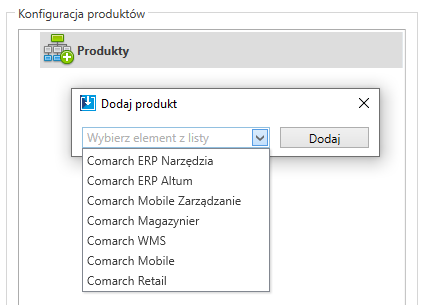
Po dodaniu produktu należy dodać odpowiedni komponent. W tym celu analogicznie, jak przy wyborze produktu, po jego zaznaczeniu należy wybrać przycisk [Dodaj komponent] dostępny na wstążce.
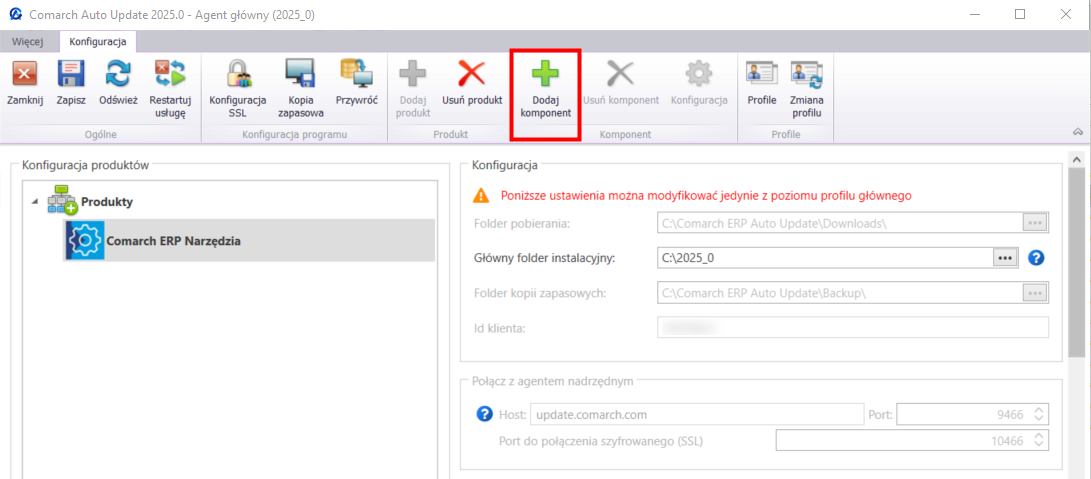
Następnie należy wybrać komponent Kreator dodatków, a potem przycisk [Dodaj]. Kreator dodatków działa jako niezależna aplikacja nie wymaga dodatkowej konfiguracji. Funkcjonalność komponentu została opisana w artykule Kreator dodatków.
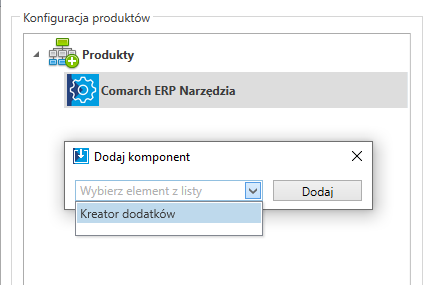
Po dodaniu komponentu należy wybrać przycisk [Zapisz]. Analogicznie na widoku konfiguracji również należy wybrać przycisk [Zapisz] aby zapisać dodane produkty i komponenty. Po wykonaniu powyższych czynności można przystąpić do instalacji. W tym celu należy przejść na widok główny aplikacji Comarch Auto Update gdzie pojawią się do pobrania i zainstalowania skonfigurowane wcześnie komponenty.

W zależności od potrzeb komponenty można tylko pobrać lub od razu pobrać i zainstalować za pomocą przycisków o analogicznej nazwie. Po ich poprawnej instalacji obok nazwy komponentu pojawi się zielona ikona oraz numer wersji jaka została zainstalowana. Jeśli dostępna jest nowsza wersja to taka informacja pojawi się powyżej komponentów.
W przypadku gdy użytkownik potrzebuje zainstalować starszą wersję komponentu należy skorzystać z funkcjonalności akcji zaawansowanych, która została opisana w artykule Akcje zaawansowane.




